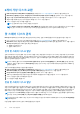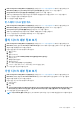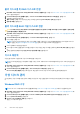Users Guide
디스크 재검색
이 옵션을 사용하여 기존 물리 및 가상 디스크 목록을 볼 수 있습니다.
노트: 디스크 재검색 옵션은 시스템에서 사용할 수 있는 디스크 수에 따라 디스크의 목록을 표시하는 데 10~20초 정도 걸릴 수 있
습니다.
1. Dell PERC S140 Configuration Utility(Dell PERC S140 구성 유틸리티)를 시작합니다. DELL PERC S140 구성 유틸리티 시작 페
이지 27을 참조하십시오.
2. Controller Management(컨트롤러 관리) > Rescan Disks(디스크 재검색)를 클릭합니다.
Rescan Tasks(작업 재검색) 화면이 표시됩니다. 최신 물리 디스크 및 가상 디스크 구성에 대한 정보를 제공합니다.
컨트롤러 옵션
Controller Options(컨트롤러 옵션) 기능은 BIOS Stop on Error(오류 시 BIOS 중지) 옵션을 활성화할 수 있도록 도와줍니다.
Pause if...(일시 정지...)가 활성화되어 있고 가상 디스크가 Degraded(성능이 저하됨) 또는 Failed(오류) 상태인 경우 부팅 프로세
스가 정지됩니다. 계속 부팅하려면 <Enter> 를 누릅니다.
창의 오류 메시지를 확인합니다. Pause... (일시 정지...)가 OFF(꺼짐)인 경우 오류 메시지가 짧게 표시되지만 시스템은 계속 부팅합
니다.
1. BIOS Configuration Utility(BIOS 구성 유틸리티)를 시작합니다. Entering the BIOS Configuration Utility(BIOS 구성 유틸리티 시
작)을 참조하십시오.
2. Main Menu(주메뉴) 화면에서 화살표를 사용하여 Controller Options(컨트롤러 옵션)을 선택합니다.
3. Controller Options(컨트롤러 옵션) 필드에서 위쪽 또는 아래쪽 화살표 키를 사용해 원하는 컨트롤러 옵션으로 스크롤합니다.
a. 성능이 저하된 경우 일시 정지
ON(켜짐)인 경우 성능이 저하된 가상 디스크가 검색되면 BIOS가 부팅을 정지합니다.
<Enter> 를 눌러 ON(켜짐) 및 OFF(꺼짐)를 토글합니다.
b. 오류가 발생한 경우 일시 정지
ON(켜짐)인 경우 오류가 발생한 가상 디스크가 검색되면 BIOS가 부팅을 정지합니다.
<Enter> 를 눌러 ON(켜짐) 및 OFF(꺼짐)를 토글합니다.
c. 물리 디스크 쓰기 캐시 관리
● 옵션이 기본으로 설정된 경우:
○ 물리 디스크 쓰기 캐시 정책이 3Gbps 대역폭의 SSD 및 HDD에 대해 활성화되어 있습니다.
○ 물리 디스크 쓰기 캐시 기능이 6Gbps 대역폭의 HDD에 대해 활성화되어 있습니다.
● 옵션이 활성화로 설정된 경우, 선택한 디스크에서 기능이 활성화됩니다.
● 옵션이 비활성화로 설정된 경우, 선택한 디스크에서 기능이 비활성화됩니다.
4. <Esc>키를 눌러 기본 창으로 돌아갑니다.
계속 부팅
1. BIOS Configuration Utility(BIOS 구성 유틸리티)를 시작합니다. BIOS 구성 유틸리티 시작 페이지 21을 참조하십시오.
2. Main Menu(주메뉴) 화면에서 화살표를 사용하여 Continue to Boot(계속 부팅)을 선택합니다.
시스템이 정상적으로 다시 시작됩니다.
26 BIOS 구성 유틸리티